Kako funkcionira DPI skaliranje u sustavu Windows 8.1
- Kategorija: Windows
Većina Windows korisnika uopće se ne muči sa postavkama skaliranja DPI operativnog sustava. Ova postavka određuje kako se prikazuju stavke na zaslonu, koje nisu ovisne o rezoluciji zaslona na kojem se monitor nalazi. Neki korisnici vole povećati skaliranje DPI kako bi poboljšali čitljivost elemenata na zaslonu.
Glavna svrha je ipak osigurati da elementi na zaslonu izgledaju dobro bez obzira na rezoluciju i veličinu monitora. Osnovni primjer je da stavke na zaslonu 24 'Full HD zaslona mogu izgledati drugačije od stavki na zaslonu 46' Full HD televizora ako se koriste iste postavke DPI. U osnovi se stavke neće pojaviti na istoj skali kada ih uspoređujete, s stavkama na 46 'znatno manjim od onih na 24'.
Tu se igra DPI. Da biste to poboljšali, povećavate postavku DPI na veću vrijednost radi poboljšanja čitljivosti i pristupačnosti stavki i informacija na njima.
U sustavu Windows 8 postoji samo jedna postavka DPI za sve ekrane na koje spajate svoje računalo. Ovo je posebno problem Microsoftovom Surface Pro jer isporučuje rezoluciju zaslona 1920x1080 i postavku DPI od 150% umjesto uobičajenih 100%. To se prilično dobro događa na rodnom zaslonu Surface Pro, ali brzo postaje problem kada ga povežete s većim monitorom, na primjer, na poslu ili kod kuće.
Razlog za to je što drugi zasloni možda neće izgledati ispravno kada ih pokrenete na 150%, a iako možete ući u postavke zaslona Surface Pro da biste ga spustili na - uobičajeno - 100%, morali biste izmijeniti ponovno postavite nakon što ponovo pokrenete površinu zaslona. A to čak i ne uzima u obzir situacije u kojima ćete možda htjeti koristiti oba zaslona u isto vrijeme.
Jedna od novih značajki sustava Windows 8.1 je automatsko skaliranje DPI-a (Microsoft ga naziva DPI skaliranjem po prikazu). Pod tim se podrazumijeva da će Windows 8.1 automatski odabrati DPI skaliranje za svaki povezani monitor. Dakle, Surface Pro bi se pokrenuo na 150%, dok bi se veći Full HD monitor na radnoj površini pokrenuo na 100% (ili što god da je odgovarajuća vrijednost), a da se dvije vrijednosti međusobno ne ometaju.
Iako bi automatski trebao raditi za većinu korisnika, moguće je to poništiti u slučaju da želite pokrenuti jedan DPI za sve povezane ekrane.
Postavke za DPI skaliranje u sustavu Windows 8.1
Najlakši način otvaranja opcija skaliranja DPI je da desnom tipkom miša kliknete na radnu površinu operativnog sustava (na zaslonu za koji želite izmijeniti vrijednosti) i u kontekstnom izborniku odaberete Personaliziraj.
Ovdje trebate kliknuti na Display pod Vidi također u donjem lijevom kutu zaslona.
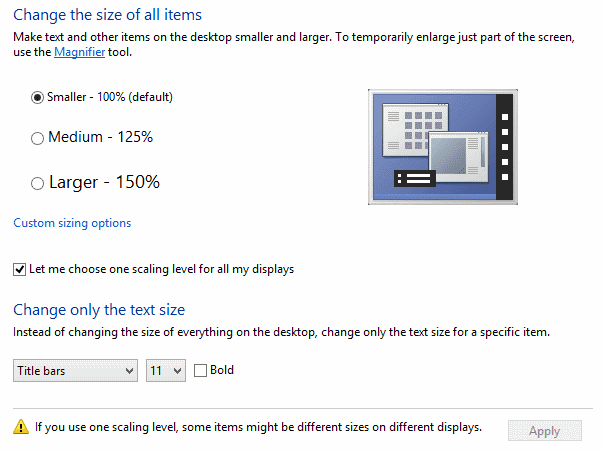
- 'Dopusti mi da odaberem jednu razinu skaliranja za sve svoje prikaze' određuje je li automatsko DPI skaliranje sustava Windows 8.1 omogućeno ili ne. Ako postavka nije uključena, Windows će automatski odabrati vrijednosti skaliranja za svaki prikaz na koji je računalo povezano.
- Možete koristiti klizač podržavajući tri stanja manja, veća i veća da biste prilagodili skaliranje na temelju vaših osobnih preferencija.
- Ako provjerite prednost, onemogućite automatski način da umjesto nje odaberete prilagođenu DPI postavku.
- Postavka zaslona može doseći i do 500% kada kliknete na prilagođene opcije dimenzioniranja, što je još jedno poboljšanje u odnosu na Windows 8.
Microsoft zaposlenik Gavin Gear objašnjava zašto je to tako:
Skaliranje se pokazalo mnogo težim u kretanju nego rezoluciji. Promjene rezolucije u ekosustavu imali smo oko 20 godina. Očekuje se da će aplikacije koje trebaju raditi s različitim rezolucijama odgovoriti na WM_DISPLAYCHANGE i niz drugih događanja da promijene veličinu. Ne postoji usporedivi događaj za promjenu skaliranja (WM_DPICHANGED je nov u sustavu Windows 8.1), tako da danas postoji samo nekoliko aplikacija koje obrađuju ovaj događaj. Za bilo koju aplikaciju koja ne podnosi ovaj događaj, Windows mora izvršiti skaliranje, a to znači izvesti operaciju skaliranja bitmape na prikazanom rezultatu aplikacije.
Dakle, Windows 8.1 podržava tu značajku, ali većina aplikacija i programa ne.